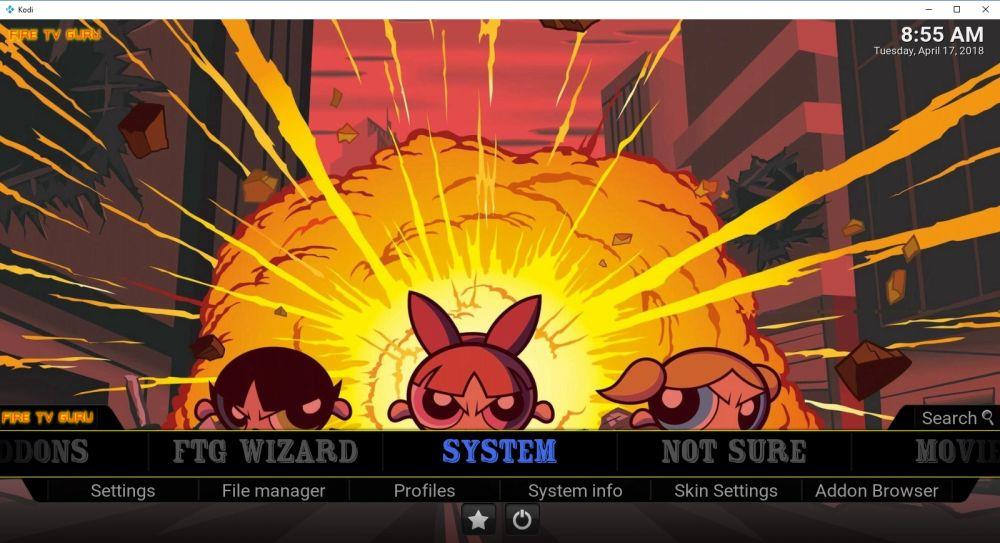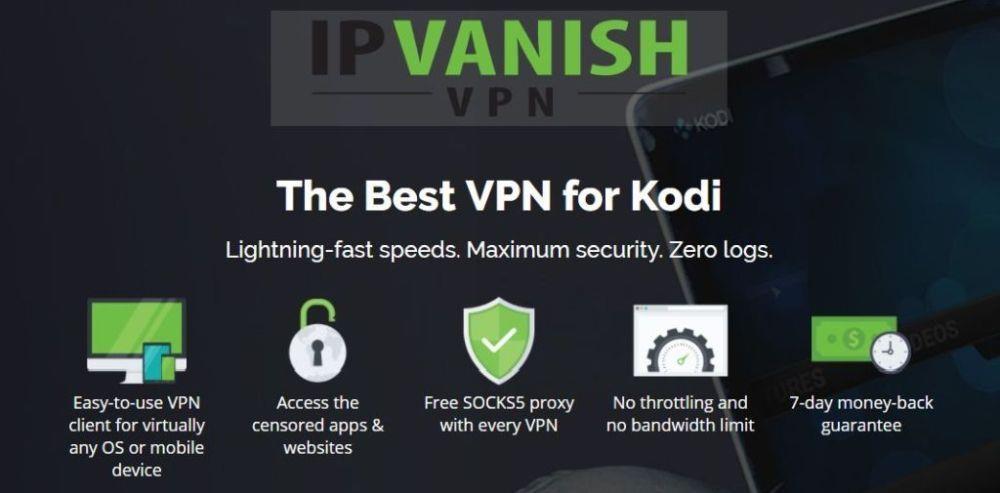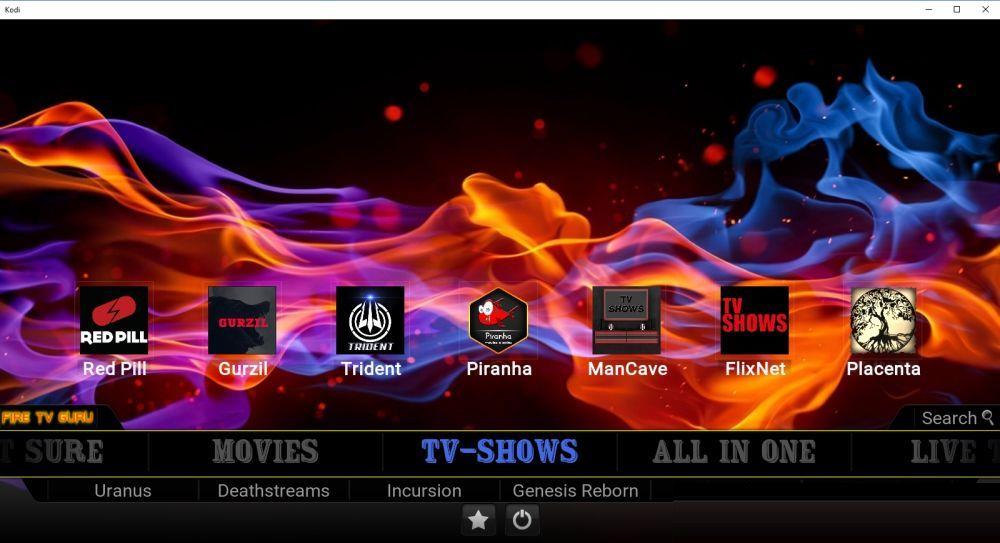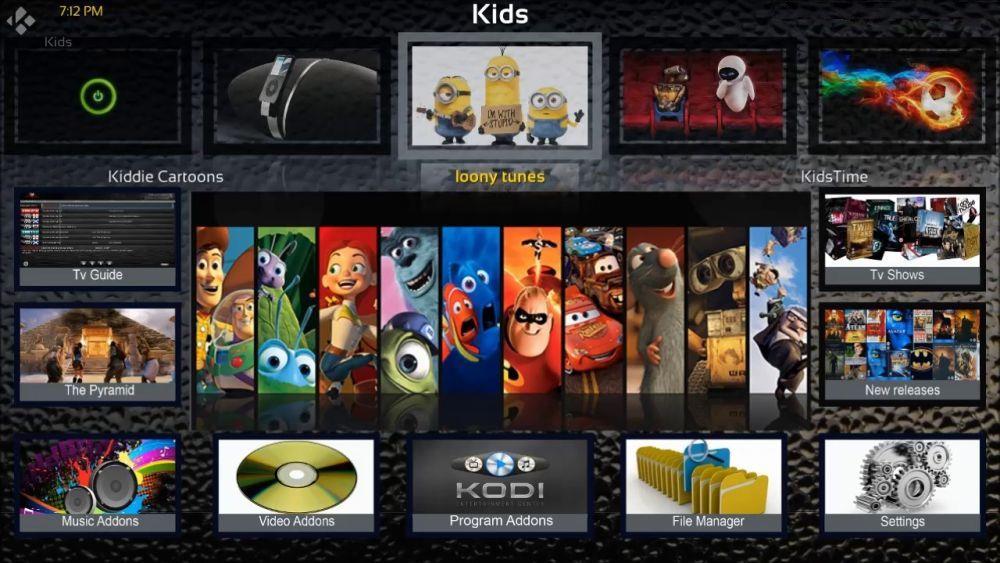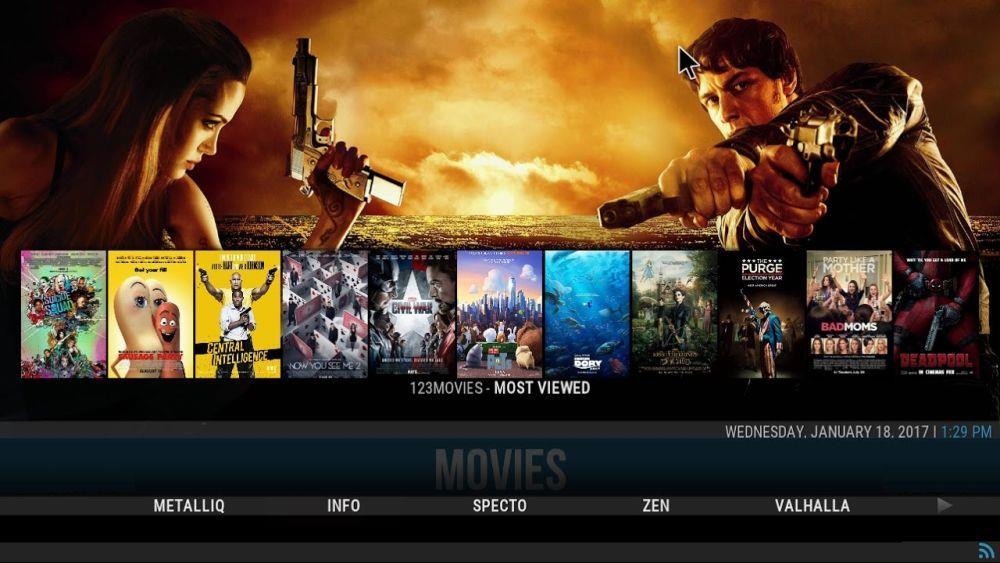Amazon Fire TV- und Fire Stick-Geräte gehören zu den besten Möglichkeiten, Filme auf Ihrem Fernseher zu streamen. Sie sind einfach zu verwenden, kostengünstig und bieten eine Menge zusätzlicher Funktionen, einschließlich Jailbreaking zum Querladen neuer Inhalte . Das Beste daran: Durch die Installation von Kodi auf einem Fire TV- Gerät können Sie über eine schnelle und unkomplizierte Benutzeroberfläche auf ein endloses Angebot an kostenlosen Filmen und Fernsehsendungen zugreifen.
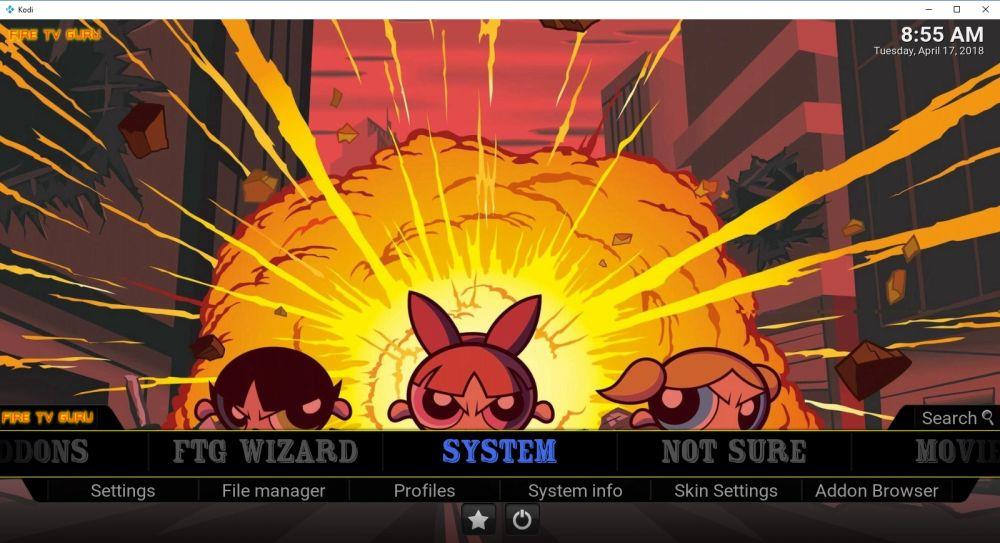
Der Open-Source-Charakter von Kodi erleichtert die Erstellung benutzerdefinierter Inhalte für das Media Center. Viele Benutzer haben sich die Mühe gemacht, Original-Builds für Fire TV zu erstellen, die Kodi-Benutzern ein neues Skin und ein neues Layout bieten. Diese Builds werden oft mit vorinstallierten Add-ons geliefert, um neuen Benutzern den schnellstmöglichen Einstieg zu erleichtern. Und wenn Sie sich für die richtigen Builds für Fire TV entscheiden, können Sie Ihr Leben viel einfacher machen!
Nachfolgend werfen wir einen Blick auf einige der besten Kodi-Builds für Fire Stick und Fire TV, deren Funktionsfähigkeit im Jahr 2022 bestätigt ist.
Holen Sie sich das am besten bewertete VPN
57 % RABATT auf den 2-Jahres-Standardplan
Bleiben Sie sicher mit dem richtigen VPN
Kodi ist ein beliebtes Tool, das täglich von Zehntausenden Menschen genutzt wird. Es gibt Hunderte inoffizieller Add-ons, Skins und benutzerdefinierter Builds, so viele, dass es schwierig ist, den Überblick darüber zu behalten, welche funktionieren und welche eingestellt wurden. Ein Nebeneffekt dieser offenen Community ist, dass viele der Kodi-Add-ons die Regeln ein wenig umgehen, indem sie auf Raubkopien zugreifen. Dies hat die Aufmerksamkeit von Unternehmen, Regierungsbehörden und ISPs auf sich gezogen und zu einem Vorgehen gegen Kodi-Benutzer geführt, selbst wenn diese ihre Software für völlig legale Zwecke verwenden.
Mit einem VPN können Sie sich vor diesen neugierigen Blicken verstecken. VPNs fungieren wie ein geheimer Tunnel zwischen Ihrem Computer und dem Internet und verschlüsseln alles, was hinausgeht, sodass niemand Ihre Aktivitäten überwachen kann. Regierungen können Ihre Streams nicht ausspionieren und ISPs können Ihre Verbindung nicht drosseln, was bedeutet, dass Sie alles auf Kodi und Ihrem Fire TV Stick ansehen können.
Die Wahl eines VPN ist eine anspruchsvolle Aufgabe. Deshalb haben wir im Folgenden eine Empfehlung zusammengestellt, die schnell, einfach zu verwenden und unglaublich sicher ist.
IPVanish – Bestes VPN für Fire TV und Kodi
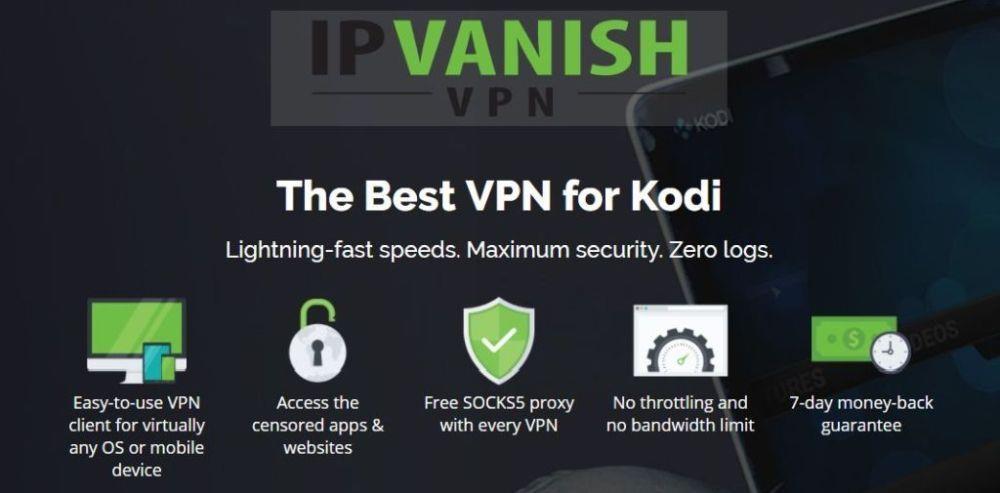
IPVanish bietet hohe Geschwindigkeiten, unglaubliche Datenschutzoptionen und eine Verbindungsrichtlinie ohne Einschränkungen, die perfekt für Kodi- und Fire TV-Benutzer ist. Der Dienst betreibt über 950 Server in 60 verschiedenen Ländern, von denen jeder unglaublich schnelle Downloads nahezu ohne Verzögerung bietet. Ihre Daten bleiben sicher mit 256-Bit-AES-Verschlüsselung, einer Null-Protokollierungsrichtlinie für den gesamten Datenverkehr, DNS-Auslaufschutz und einem automatischen Kill-Switch, der Ihre Identität sperrt, damit Sie online verborgen bleiben. IPVanish bietet außerdem unüberwachten Datenverkehr, sodass Sie vollständigen, privaten Zugriff auf Torrents, P2P-Netzwerke und Kodi-Add-Ons haben, alles mit unbegrenzter Bandbreite!
Wir haben den IPVanish-Dienst getestet, um zu sehen, ob er dem Hype gerecht wird. Die Ergebnisse der Geschwindigkeitstests und Details zur Sicherheitsüberprüfung finden Sie in unserem vollständigen IPVanish-Test .
IPVanish bietet eine 7-tägige Geld-zurück-Garantie, was bedeutet, dass Sie eine Woche Zeit haben, es risikofrei zu testen. Bitte beachten Sie, dass Leser von Addictive Tips hier beim IPVanish-Jahresplan satte 63 % sparen können , wodurch der monatliche Preis auf nur 3,99 $/Monat sinkt.
Kodi Builds installieren und verwalten
Kodi-Builds gibt es in vielen verschiedenen Varianten und bieten alles von neuen Quellen bis hin zu neuen Navigationsschemata. Sie möchten wissen, wie Sie diese Konvertierungen optimieren und sogar entfernen können, bevor Sie loslegen, da Sie nie wissen, wann ein Add-on nicht genau Ihren Erwartungen entspricht, insbesondere auf Fire TV.
Aktivieren Sie zunächst Build-Installationen
Die Add-ons und Builds von Kodi werden in Repositories gespeichert, riesigen Sammlungen von Erweiterungen, die von der Kodi-Community erstellt und verwaltet werden . Um auf diesen Inhalt zuzugreifen, müssen Sie einige Informationen eingeben, damit Kodi die Datei von einem externen Server herunterladen kann. Dies erfordert eine schnelle Änderung der Einstellungen in Kodi, andernfalls können Sie keine benutzerdefinierten Inhalte installieren. Befolgen Sie die nachstehenden Schritte bei der Installation von Kodi auf Ihrem Amazon Fire TV Stick, um alles betriebsbereit zu machen.
- Öffnen Sie Kodi und wählen Sie das Zahnradsymbol, um das Systemmenü aufzurufen .
- Gehen Sie zu Systemeinstellungen > Add-ons
- Schalten Sie den Schieberegler neben der Option „ Unbekannte Quellen “ um.
- Akzeptieren Sie die angezeigte Warnmeldung .
Builds und Assistenten
Builds können normalerweise nur über Assistenten heruntergeladen werden, was den Installationsprozess um einen weiteren Schritt erweitert. Um einen Build zu erhalten, fügen Sie zunächst ein Repo zu Ihrer Kodi-Version hinzu, suchen dann nach dem richtigen Assistenten, öffnen den Assistenten und wählen den Build aus seiner Benutzeroberfläche aus. Es kann anfangs etwas verwirrend sein, etwas herunterzuladen, das überhaupt nichts damit zu tun hat, nur um einen einzelnen Build zu erhalten, aber nach einer Weile wird der Vorgang zur zweiten Natur.
So wechseln Sie zurück zum Standard-Skin von Kodi
Bei der Installation benutzerdefinierter Builds kann es leicht zu Problemen kommen. Fehlerhafte Layouts, inkompatible Konfigurationseinstellungen – an Dingen, die schiefgehen können, mangelt es nicht. Glücklicherweise ist es einfach, zum Standard-Skin von Kodi zurückzukehren, wo Sie die betroffenen Build-Dateien entfernen oder einfach im einfachen Erscheinungsbild streamen können.
Führen Sie die folgenden Schritte aus, um die Skin-Konfigurationsseite aufzurufen. Dadurch können Sie Ihren Skin wieder auf Kodis Standard-„Estuary“ umstellen, während die neuen Quellen und Add-ons, die von Ihrem benutzerdefinierten Build installiert wurden, intakt bleiben.
- Gehen Sie zum Kodi-Hauptmenü.
- Wählen Sie das Zahnradsymbol aus oder suchen Sie die Einstellungsseite Ihres aktuellen Themes.
- Wählen Sie „Schnittstelleneinstellungen“ (manchmal auch einfach „Schnittstelle“ genannt).
- Suchen Sie nach „Skin“ , das sich in der Kategorie „Look and Feel“ befinden sollte. Beachten Sie, dass es sich nur um „Skin“ und nicht um „Skin-Einstellungen“ handelt.
- Auf der Skin-Konfigurationsseite sehen Sie eine Option zum Wechseln des aktuellen Designs . Ändern Sie Ihren Skin wieder auf den Standard-Skin von Kodi, genannt Estuary .
- Das neue Layout tritt ab sofort in Kraft. Kehren Sie zum Hauptmenü zurück und verwenden Sie Kodi wie gewohnt weiter.
Beste Kodi Fire TV-Builds für 2022
Sind Sie bereit, Ihre Kodi-Installation anzupassen? Nachfolgend finden Sie einige der besten Builds, die auf Fire TV wie ein Traum laufen, die alle verifiziert sind und im Jahr 2022 funktionieren.
Fire TV Guru Build
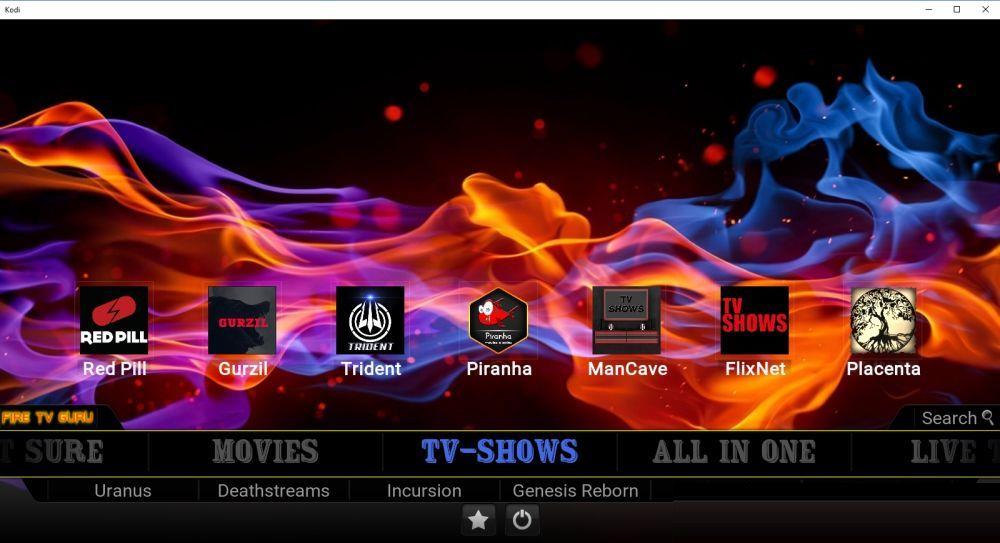
Einer der besten Kodi-Builds aller Zeiten für Fire TV ist Fire TV Guru. Dieses unglaubliche Paket ordnet alles in den Menüs von Kodi neu an, um die Navigation mit einer Fire TV-Fernbedienung zu erleichtern, und beseitigt so eine der größten Frustrationen, die Besitzer von Fire-Geräten haben, wenn sie Kodi verwenden. Außerdem verfügt es über ein leichtes Design und einen geringen Platzbedarf, sodass Sie es auf einem Fire Stick installieren und ohne Stottern oder Verlangsamung ausführen können.
So installieren Sie den Fire TV Guru Build
Der Fire TV Guru Build ist eine großartige Ressource für Kodi-Benutzer, die die App auf Fire-Geräten ausführen. Die Installation ist ziemlich einfach, allerdings müssen Sie den zusätzlichen Schritt der Installation eines Assistenten durchlaufen, bevor Sie den Build installieren können. Befolgen Sie sorgfältig die unten aufgeführten Schritte, und Fire TV Guru ist im Handumdrehen einsatzbereit.
- Öffnen Sie Kodi auf Ihrem Fire TV Stick. Wenn Sie Hilfe bei der Installation von Kodi benötigen, lesen Sie unsere Anleitung zum Querladen von Fire TV-Apps .
- Klicken Sie auf das Zahnradsymbol in der linken Navigationsleiste, um das Systemmenü aufzurufen .
- Gehen Sie zu Dateimanager > Quelle hinzufügen
- Klicken Sie auf die Stelle in der Mitte des Bildschirms und geben Sie dann die folgende URL genau so ein, wie sie angezeigt wird: https://firetvguru.info/fire
- Bestätigen Sie die neue Quelle und nennen Sie das Repository dann „ firetvguru “.
- Gehen Sie zurück zum Kodi-Hauptmenü und wählen Sie das Untermenü „Add-ons“ aus .
- Klicken Sie oben in der Menüleiste auf das Symbol zum Öffnen des Felds .
- Wählen Sie „ Aus Zip-Datei installieren“ und scrollen Sie dann, um „ firetvguru “ auszuwählen.
- Installieren Sie die Datei namens „repository.firetvguru.zip“ . Es sollte die einzige Datei in der Liste sein.
- Gehen Sie zurück zum Add-ons-Menü und klicken Sie erneut auf das Symbol zum Öffnen des Felds .
- Wählen Sie „ Aus Repository installieren“ , suchen Sie dann nach „Fire TV Guru“ und klicken Sie darauf .
- Gehen Sie zum Ordner „Programm-Add-ons“ , wählen Sie den Fire TV-Assistenten aus und installieren Sie ihn.
- Wenn die Installation des Assistenten abgeschlossen ist, kehren Sie zum Kodi-Hauptmenü zurück .
- Führen Sie den Fire TV-Assistenten aus .
- Geben Sie den Builds-Ordner ein . Sie sehen eine riesige Liste von Installationsoptionen für den Fire TV Guru-Build.
- Wählen Sie die Version aus, die Sie interessiert. Entweder Standard oder Lite funktionieren einwandfrei.
- Starten Sie die Installation . Der vollständige Download kann bis zu 30 Minuten dauern, da der Build über 500 MB groß ist und die Server normalerweise langsam sind.
- Sobald der Download abgeschlossen ist, werden Sie vom Build aufgefordert, Kodi neu zu starten. Tun Sie dies sofort.
- Sobald Kodi neu startet, wird ein Intro-Video abgespielt. Dann haben Sie vollen Zugriff auf den Guru-Build und können ihn streamen!
Was im Fire TV Guru Build enthalten ist
Neben der eleganten, feuerfreundlichen Benutzeroberfläche des Fire TV Guru enthält das Build auch eine Reihe von Ressourcen, die vorinstalliert und zum Streamen bereit sind. Zu den besseren Add-ons gehören Not Sure, der unglaublich vielfältige Blockbuster-Filmstreamer, sowie die kombinierten TV- und Filmquellen Uranus, Deathstreams, Incursion , Genesis Reborn und Neptune .
Live-TV und Sport sind ebenfalls Teil des Fire TV Guru-Builds und jeweils in eigene Kategorien unterteilt. Sie finden auch spezielle Bereiche für Inhalte für Kinder, Musik und sogar ein paar Add-ons für Fitness und Frauenprogramme.
Nova Build
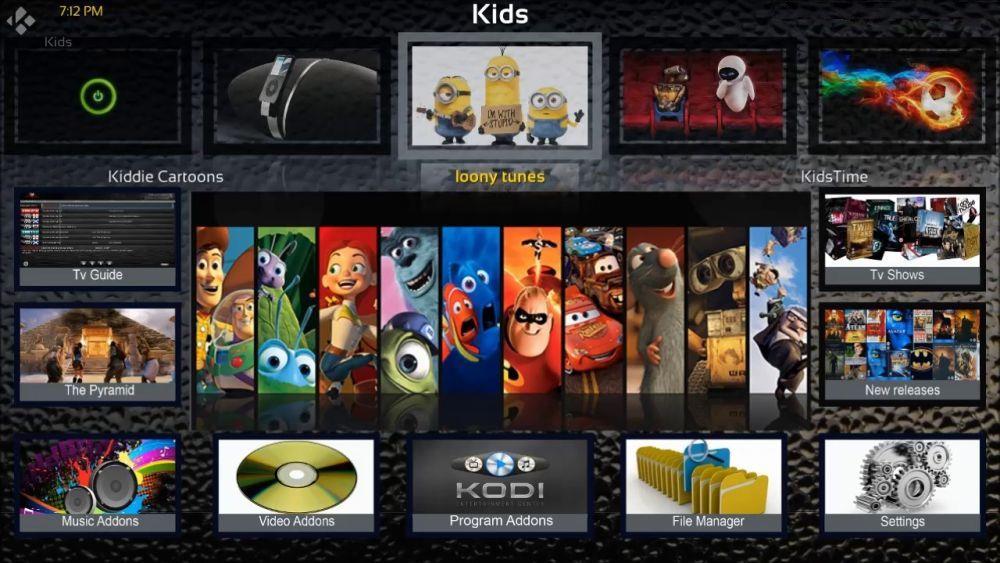
Nova für Kodi ist ein unglaublich leichtes Gerät mit zahlreichen Funktionen, die Fire TV-Besitzer lieben werden. Es verfügt über eine große Auswahl an Streaming-Quellen, die genau die richtige Mischung aus Filmen, Fernsehsendungen, Sport und Live-TV bieten, sodass Sie schnell mit Ihrer Fire Stick-Unterhaltung beginnen können. Es bleibt auch auf Geräten mit geringem Stromverbrauch schnell und reaktionsschnell, was es insgesamt zu einer guten Wahl für Fire TV-Benutzer macht.
So installieren Sie den Nova Build
Der Nova-Build ist im Simple Build Wizard enthalten, der Teil des The Little Guys-Repositorys ist. Sie müssen diese zu Ihrem System hinzufügen, bevor Sie den Build selbst installieren. Befolgen Sie dazu die folgenden Schritte.
- Öffnen Sie Kodi auf Ihrem lokalen Gerät und klicken Sie auf das Zahnradsymbol, um das Systemmenü aufzurufen .
- Gehen Sie zu Dateimanager > Quelle hinzufügen
- Klicken Sie dort, wo es steht, und geben Sie dann die folgende URL genau so ein, wie sie angezeigt wird: https://thelittleguysco.net/kodi/
- Benennen Sie das neue Repository „Simplebuild“ und klicken Sie auf „OK“.
- Gehen Sie zurück zum Kodi-Hauptmenü und wählen Sie Add-ons.
- Klicken Sie oben in der Menüleiste auf das Symbol „Öffnen“ und wählen Sie dann „Aus Zip-Datei installieren“.
- Wählen Sie das gerade hinzugefügte Repo aus, indem Sie nach Namen suchen.
- Öffnen Sie die Datei namens „plugin.program.SimpleBuildWizard-###.zip“ . Es sollte die einzige ZIP-Datei im Verzeichnis sein.
- Gehen Sie zurück zum Add-ons-Menü , klicken Sie auf das Symbol „Öffnen“ und wählen Sie dann „ Aus Repository installieren“.
- Suchen Sie das Simple Builds-Repository und klicken Sie darauf.
- Wählen Sie Programm-Add-ons und dann den Simple Build Wizard.
- Installieren Sie den Assistenten, führen Sie ihn aus und wählen Sie dann den Ordner „Builds“ aus.
- Scrollen Sie, bis Sie den Nova-Build in der Installationsliste sehen.
- Wählen Sie eine Standardinstallation und warten Sie, bis der Build heruntergeladen ist. Dies kann eine Weile dauern, da der Build über 300 MB groß ist.
- Wenn der Build abgeschlossen ist, wird Kodi heruntergefahren. Öffnen Sie es erneut und Nova ist aktiv und bereit zum Streamen.
Was ist in Nova enthalten?
Der Nova-Build ist mit vielen tollen Streaming-Add-ons ausgestattet, darunter Quellen für Filme, Fernsehsendungen, Live-TV, Fitnessvideos und mehr. Zu den besten Funktionen gehören die integrierte Unterstützung des Placenta-Streaming-Dienstes und Covenant, zwei Add-ons, die Ihnen den Zugriff auf neue und klassische Filme und Fernsehserien ermöglichen, den Sie benötigen. Es gibt auch Oculus, Trident, Deathstreams und Strictly HD!
KodiMaster Lite
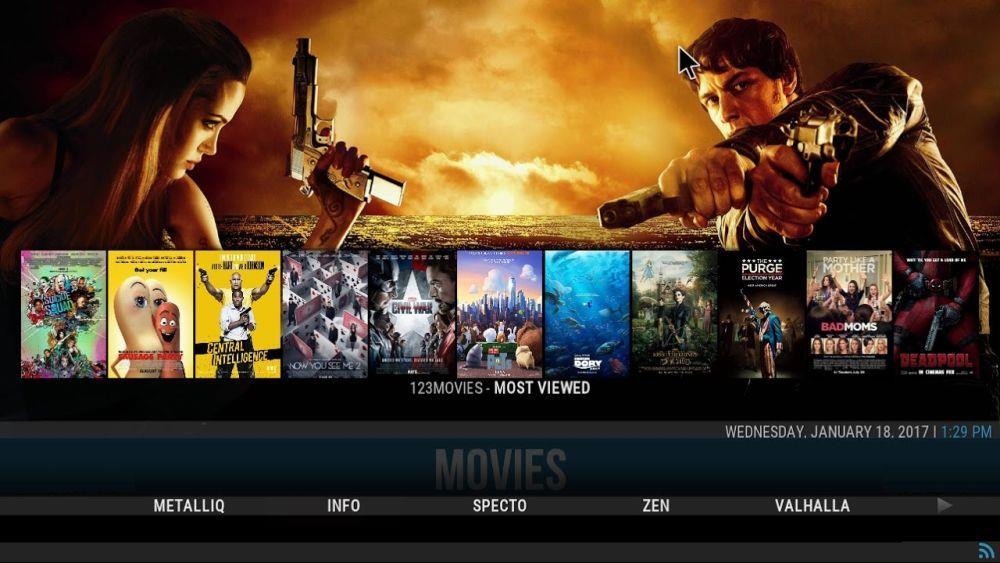
KodiMaster Lite ist die Anlaufstelle für beliebte Inhalte, von Blockbuster-Filmen bis hin zu neuen Fernsehsendungen und ein paar Extras wie Wetter, Sport und Filme für Kinder. Die Art und Weise, wie KodiMaster diese Add-ons zusammenstellt, macht sie perfekt für Fire TV. Das Menü ist nach unten verschoben, im Hintergrund sind wunderschöne hochauflösende Screenshots zu sehen, die auf Ihrem Fernseher großartig aussehen, und beim Durchsuchen von Inhalten werden jede Menge hilfreiche Informationen angezeigt. Mit KodiMaster macht das Durchsuchen Ihrer Bibliothek Spaß!
So installieren Sie den KodiMaster Build
KodiMaster ist im gleichnamigen Repository und Assistenten enthalten. Auch den Build selbst gibt es in einigen Varianten. Wir empfehlen KB Lite, da es schön schnell ist und gut mit Fire TV funktioniert. Führen Sie die folgenden Schritte aus, um Ihrem System alles hinzuzufügen, was Sie benötigen.
- Öffnen Sie Kodi auf Ihrem Fire TV und wählen Sie das Zahnradsymbol aus, um das Systemmenü aufzurufen .
- Gehen Sie zu Dateimanager > Quelle hinzufügen
- Klicken Sie auf die Stelle, an der es steht, und geben Sie dann die folgende URL ein: https://kodimaster.com/repo
- Benennen Sie das neue Repository „Kodimaster“ und klicken Sie auf „OK“.
- Gehen Sie zurück zum Hauptmenü und wählen Sie Add-ons.
- Klicken Sie auf das Symbol „Öffnen“ und wählen Sie dann „ Aus Zip-Datei installieren“.
- Wählen Sie das Repo aus , indem Sie nach Namen suchen.
- Öffnen Sie die Datei mit dem Namen kodimaster.repository-####.zip .
- Gehen Sie zurück zum Add-ons-Menü , klicken Sie auf das Symbol „Öffnen“ und wählen Sie dann „ Aus Repository installieren“.
- Suchen Sie das KodiMaster-Repository und klicken Sie darauf.
- Wählen Sie Programm-Add-ons und dann den KodiMaster-Assistenten.
- Installieren Sie den Assistenten, führen Sie ihn aus und öffnen Sie dann den Builds-Ordner.
- Scrollen Sie, bis Sie die KodiMaster-Builds in der Installationsliste sehen. KMB Lite eignet sich am besten für Fire TV-Geräte.
- Wählen Sie eine Standardinstallation und warten Sie, bis der Build heruntergeladen ist.
- Kodi fordert Sie zum Neustart auf, sobald die Installation abgeschlossen ist. Dann ist Ihr neuer Skin aktiv!
Was mit KodiMaster geliefert wird
KodiMaster konzentriert sich hauptsächlich auf beliebte Filme und neue Fernsehsendungen. Ihnen stehen zahlreiche Streaming-Optionen zur Verfügung, darunter die beliebten Add-ons Elysium , Bubbles und Covenant , Exodus und SALTS. Live-TV wird über Bennu und UK Turk bereitgestellt , zwei der besten Kodi-Add-ons für IPTV-Streams . Es gibt auch einen eigenen Bereich für britisches Fernsehen mit britischen Klassikern, Britcoms und Streams vom BBC iPlayer .
Abschluss
Ist Ihr Fire TV aufgewärmt und betriebsbereit? Die Installation einiger guter Kodi-Builds ist eine großartige Möglichkeit, sofortigen Zugriff auf eine Welt voller Unterhaltungsoptionen zu erhalten. Mit einem Download können Sie mit dem Streamen von Filmen, Fernsehsendungen, ausländischen Filmen, Musik, Sport und Live-TV beginnen. Sie müssen nicht unzähligen verschiedenen Add-Ons nachjagen, installieren Sie einfach eines der oben genannten Builds und genießen Sie dann Ihren eleganten und funktionalen Fire TV!